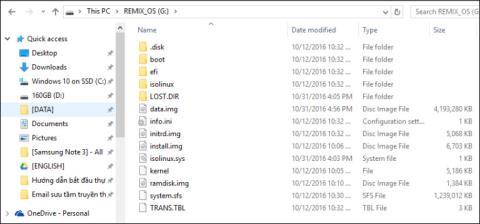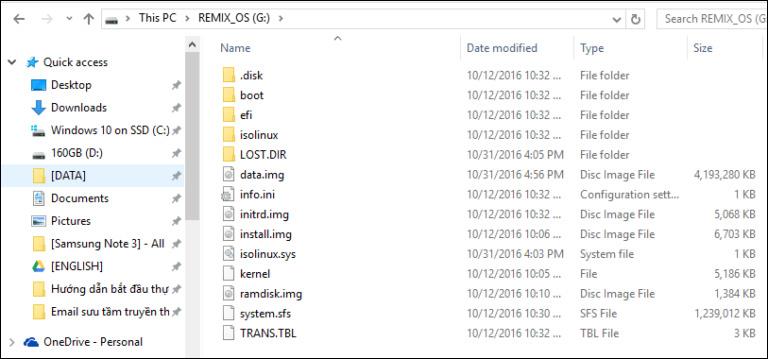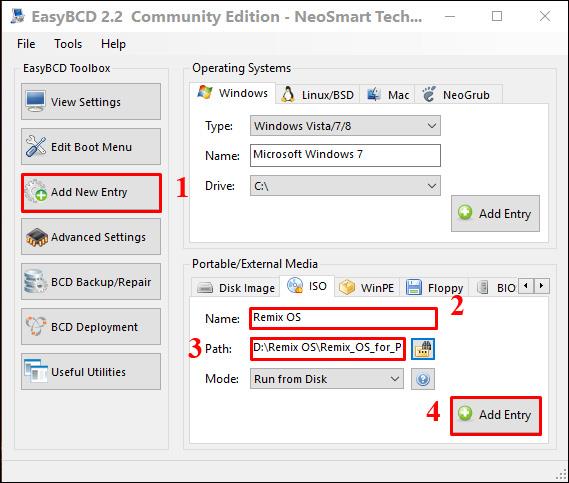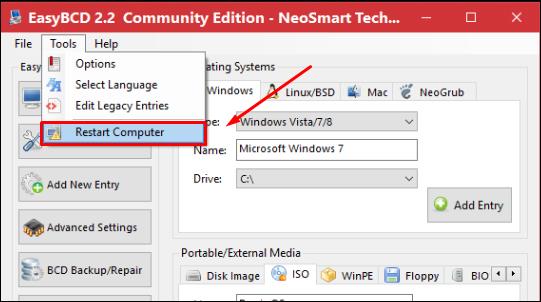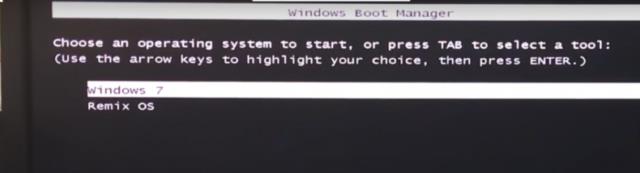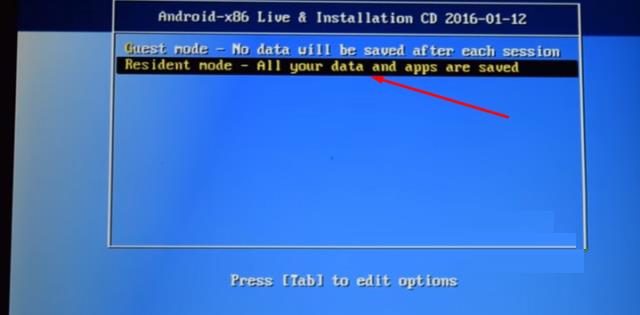Die Betriebssystemversion Remix OS 3.0 Dual Boot kann jetzt sowohl auf 32-Bit- als auch auf 64-Bit-Windows-Betriebssystemen kompatibel ausgeführt werden und unterstützt die Installation und Wiedergabe umfangreicher Anwendungen und Spiele auf Computern.
Remix OS verfügt theoretisch über die gleichen Funktionen wie Android-Emulatoren unter Windows wie Bluestacks , Droid4X , Nox App Player usw. Anstatt jedoch eine hohe Computerkonfiguration wie gefälschte Software zu erfordern, kann Remix OS auf allen Konfigurationen gut laufen. Insbesondere arbeitet Remix OS schnell, ohne dass der Computer langsamer oder verzögerter wird, wie es bei anderen Android-Emulatoren der Fall ist.
Und vor kurzem hat der Hersteller Jide die Dual-Boot-Version Remix OS 3.0 veröffentlicht, die 32-Bit- und 64-Bit-Windows-Plattformen unterstützt. Insbesondere mit dieser Version können Benutzer umfangreiche Spiele installieren und spielen, was mit der vorherigen Version von Remix OS 3.0 recht umständlich war. Der folgende Artikel wird den Lesern eine Anleitung zur Installation von Remix OS 3.0 Dual Boot unter Windows 10 geben.
So installieren Sie Remix OS 3.0 Dual Boot unter Windows 10
Schritt 1:
Laden Sie zunächst Remix OS 3.0 Dual Boot über den untenstehenden Link herunter.
Schritt 2:
Als nächstes müssen Benutzer eine Partition erstellen, um Remix OS zu installieren. Wir können den folgenden Artikel zum Aufteilen von Laufwerkspartitionen lesen. Hinweis für Leser: Wählen Sie als Laufwerksformat FAT 32. Das Erstellen einer Partition von etwa 20 GB reicht aus, um das Spiel zu installieren.
Schritt 3:
Wenn Sie mit der Partitionierung des Laufwerks fertig sind, extrahieren Sie die Remix OS-Datei, um die ISO-Datei zu erhalten. Wir entpacken weiter und fügen weitere kleine Ordner hinzu. Sie verschieben alle diese Ordnerlaufwerke auf die Festplatte, die Sie gerade partitioniert haben.
Beachten Sie, dass Sie die ISO-Datei auf eine andere Festplatte und nicht in einen beliebigen Ordner übertragen sollten, um Fehler bei der Ausführung zu vermeiden.
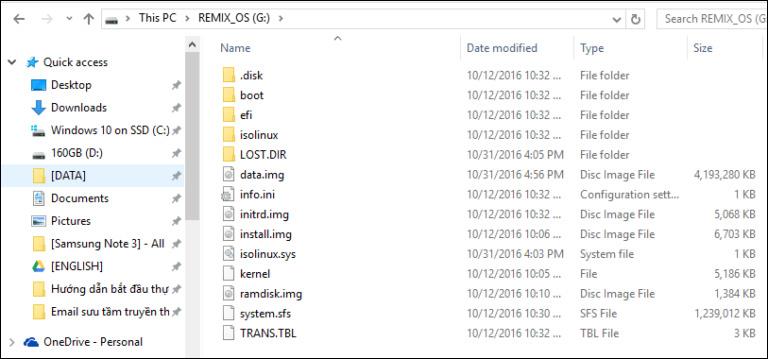
Schritt 4:
Laden Sie als Nächstes die EasyBCD-Software herunter, um den Startvorgang über den unten stehenden Link zu bearbeiten.
Starten Sie die Software und fahren Sie dann mit der Bearbeitung des Startvorgangs fort. Klicken Sie in der Benutzeroberfläche in der Liste ganz links auf „Neuen Eintrag hinzufügen“ .
Als nächstes legen Sie im Abschnitt „Tragbare/externe Medien“ den Namen auf „Remix OS“ fest. Der Pfadabschnitt führt zur ISO-Datei. Klicken Sie abschließend auf Eintrag hinzufügen .
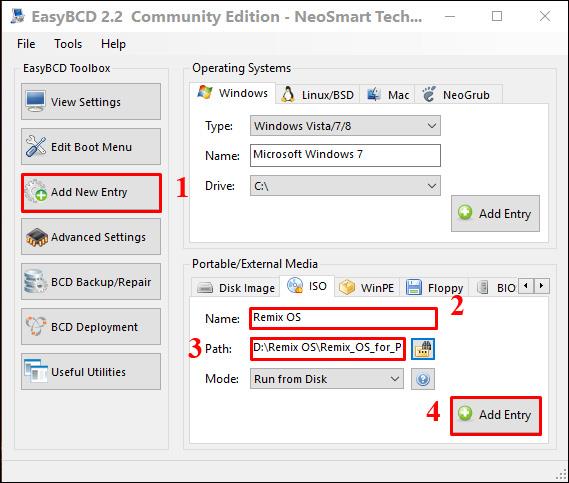
Schritt 5:
Schauen Sie oben nach, klicken Sie auf „Extras“ und wählen Sie dann „Computer neu starten“ aus .
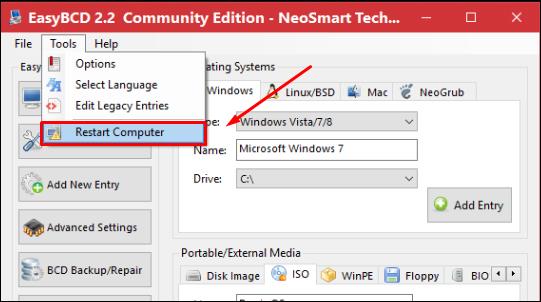
Schritt 6:
Unmittelbar danach erscheint der Computer auf dem Startbildschirm. Auf der Auswahloberfläche wählen wir, wie unten gezeigt, Windows oder Remix OS.
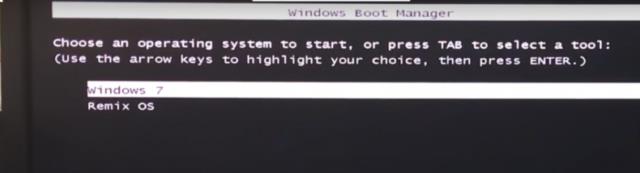
Schritt 7:
Das Gerät startet das Remix-Betriebssystem. Warten Sie eine Weile und wählen Sie dann den Resident-Modus aus. Alle Ihre Daten und Apps werden gespeichert .
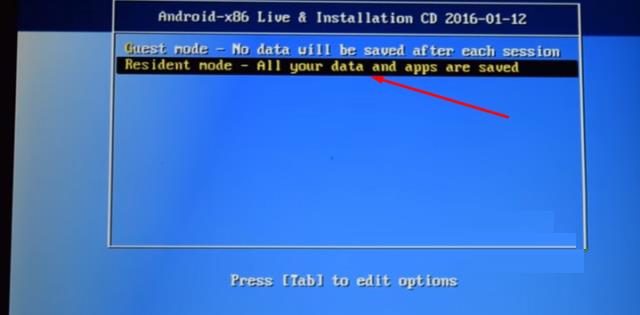
Schritt 8:
Abschließend fragt Remix OS Sie nach der Erlaubnis, einige Berechtigungen auszuführen, und schon sind Sie fertig. Die Android Chrome Book-Benutzeroberfläche wird angezeigt, sodass Sie Funktionen nutzen oder Spiele und Anwendungen installieren können.

Mehr sehen:
Ich wünsche Ihnen viel Erfolg!